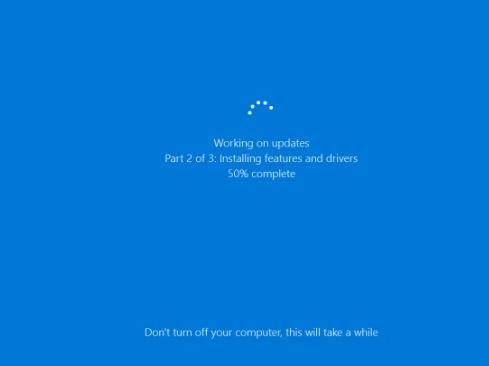Czy masz problem z konkretną grą Steam, której nie można pobrać ani uruchomić? Nie panikuj, ponieważ ten problem zazwyczaj można rozwiązać.
Ten przewodnik rozwiązywania problemów pokaże rozwiązania, które możesz spróbować naprawić tego typu problem. Istnieje wiele skutecznych rozwiązań, które należy wykonać, dlatego należy wykonać sugerowane poprawki w podanej poniżej kolejności.
Powody, dla których gra Steam nie jest pobierana ani uruchamiana
Istnieje wiele czynników, które pozwalają sprawdzić, czy gra Steam nie zostanie pobrana ani uruchomiona. Poniżej znajdują się rzeczy, które musisz spróbować zawęzić, próbując rozwiązać problem z grą.
Losowy błąd gry.
Aplikacje mogą od czasu do czasu tworzyć błędy ze względu na wiele różnych czynników. Większość tego typu błędów zwykle ustępuje samoistnie po odświeżeniu systemu. Zdecydowanie zalecamy najpierw zrestartować komputer, jeśli będziesz musiał rozwiązać problem z grą Steam.
Gra lub oprogramowanie jest przestarzałe.
W niektórych przypadkach gra Steam może się zawiesić lub nie uruchomić z powodu błędu kodowania. Jeśli ten błąd jest znany wydawcy lub deweloperowi, natychmiast go naprawią, wydając aktualizację. Klient Steam powiadomi Cię, jeśli będzie dostępna aktualizacja gry, więc wszystko, co musisz zrobić, to kontynuować instalację takiej aktualizacji.
Czasami problem z grą Steam może wynikać z błędu w samym systemie operacyjnym. W takim przypadku musisz upewnić się, że system operacyjny komputera działa z najnowszą aktualizacją. Domyślnie systemy operacyjne są ustawione tak, aby okresowo sprawdzać dostępność aktualizacji, ale można je również sprawdzać ręcznie. Jeśli korzystasz z komputera, możesz sprawdzić dostępność aktualizacji, wykonując następujące czynności:
- Wybierz Początek (Windows) w lewym dolnym rogu.
- Iść do Ustawienia (Ikona zębatki).
- Wybierz Aktualizacja i bezpieczeństwo Ikona.
- Wybierać Aktualizacja systemu Windows zakładka na pasku bocznym (okrągłe strzałki).
- Wybierz Sprawdź aktualizacje. Jeśli dostępna jest aktualizacja, pobieranie rozpocznie się automatycznie.
Jeśli masz komputer Mac, wykonaj następujące kroki, aby sprawdzić dostępność aktualizacji:
- Wybierać Preferencje systemu z menu Apple, a następnie kliknij Aktualizacja oprogramowania aby sprawdzić dostępność aktualizacji.
- Jeśli są dostępne jakieś aktualizacje, kliknij Aktualizuj teraz przycisk, aby je zainstalować. Lub kliknij ”Więcej informacji”, Aby wyświetlić szczegółowe informacje o każdej aktualizacji i wybrać określone aktualizacje do zainstalowania.
Uszkodzone pliki gry.
Gry Steam używają szerokiej gamy plików i folderów plików, aby działać poprawnie. Jeśli jeden z tych potrzebnych plików jest nieaktualny lub uszkodzony, może to powodować problemy z wydajnością gry, awarie lub problemy z ładowaniem.
Problemy z połączeniem.
Jeśli masz problem z grą wymagającą działania Internetu, musisz upewnić się, że komputer ma niezawodne połączenie z Internetem. Jeśli to możliwe, staraj się unikać Wi-Fi i zamiast tego użyj połączenia przewodowego. Jeśli nie masz innej opcji niż korzystanie z połączenia bezprzewodowego, upewnij się, że działa ono normalnie i nie wyłącza się. Słabe lub słabe połączenie internetowe może spowodować, że gra Steam nie zostanie pobrana ani się nie uruchomi.
Problemy z niezgodnością gier.
Starsze gry mogą mieć problemy z działaniem z nowszymi wersjami systemu operacyjnego. Spróbuj uruchomić je w trybie zgodności i sprawdź, czy dobrze się ładuje. Aby to zrobić, wykonaj poniższe czynności.
- otwarty Parowy.
- Iść do Biblioteka Steam.
- Znajdź grę, którą chcesz uruchomić
- Kliknij tytuł gry prawym przyciskiem myszy i przejdź do Nieruchomości.
- Udaj się do Pliki lokalne patka.
- Kliknij Przeglądaj pliki lokalne.
- Znajdź plik wykonywalny gry, kliknij go prawym przyciskiem myszy i przejdź do Nieruchomości.
- Udaj się do Zgodność patka.
- Czek Uruchom program w trybie zgodności z.
- Wybierz system operacyjny.
- Zapisz zmiany.
Rozwiązywanie problemów z grą Steam, która się nie uruchamia lub nie pobiera
Możesz wykonać zestaw kroków rozwiązywania problemów, aby dowiedzieć się, dlaczego gra Steam nie działa.
- Zaktualizuj system operacyjny komputera.
Sprawdzanie, czy system operacyjny jest aktualizowany, nie tylko naprawia błędy, ale może również zapobiegać problemom z rozwojem.
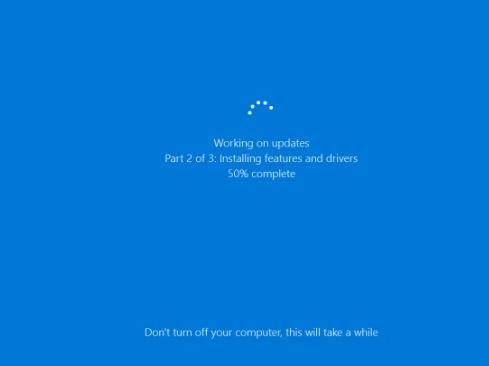
- Zaktualizuj swoją grafikę wideo.
Innym możliwym powodem awarii gry może być problem ze sterownikami graficznymi komputera. Chcesz zaktualizować sterowniki GPU, wykonując następujące kroki:
Kliknij prawym przyciskiem myszy Początek Ikona.
Z menu Zaawansowany użytkownik wybierz Menadżer urządzeń.
Nawigować do Karty graficzne i rozwiń tę sekcję.
Kliknij prawym przyciskiem myszy urządzenie graficzne i otwórz Nieruchomości.
Wybierz Detale patka.
Z menu rozwijanego otwórz HardwareIds.
Skopiuj pierwszy wiersz i wklej go w pasku adresu przeglądarki.
Wyniki wyszukiwania powinny pokazywać dokładne sterowniki, które musisz zainstalować.
- Sprawdź lokalne pliki.
Pliki przechowywane na dysku twardym mogą ulec uszkodzeniu z powodu awarii sprzętu, problemów z oprogramowaniem, skoków napięcia i innych przyczyn. Aby upewnić się, że niezbędne pliki potrzebne w grze są nienaruszone, możesz poprosić Steam o weryfikację plików lokalnych.

- Uruchom ponownie komputer.
Upewnij się, że uruchomisz ponownie Steam, a następnie komputer w ramach rozwiązywania problemów. Ta prosta sugestia często naprawia przypadkowe, drobne błędy podczas odświeżania pamięci podręcznej, uruchamiania aplikacji, plików i innych zasobów.

- Wyczyść pamięć podręczną pobierania.
Jeśli Twoja gra nie zacznie się w tym momencie, możesz spróbować wyczyścić pamięć podręczną pobierania Steam. Ten krok zmusi Steam do wyczyszczenia konfiguracji pamięci podręcznej gry i ponownego pobrania jej ze zdalnego serwera.

- Napraw folder biblioteki.
Błąd w bibliotece gier Steam może czasem powodować problemy z grą. Ta biblioteka jest folderem używanym przez Steam do przechowywania plików potrzebnych do uruchomienia gier. Nieaktualny plik lub podfolder może powodować problem. Aby rozwiązać problem, możesz poprosić Steam o naprawienie folderu biblioteki.
Zainstaluj ponownie Steam. Aby to zrobić, wykonaj następujące kroki:
otwarty Parowy klient.
Iść do Ustawienia.
Wybierz Pliki do pobrania.
Wybierz Foldery bibliotek Steam.
Kliknij prawym przyciskiem myszy w folderze.
Wybierz Napraw folder.
- Zmień region pobierania.
Czasami w określonym regionie, z którym jest podłączony lokalny klient Steam, mogą wystąpić problemy z pobieraniem lub z serwerem. Może to spowodować spowolnienie pobierania lub zawieszanie się gry. Możesz przekierować swojego klienta Steam, aby zmienić region pobierania jako obejście. Oto jak:
otwarty Parowy klient.
Iść do Ustawienia.
Wybierz Pliki do pobrania.
Wybierz Pobierz region.
W razie potrzeby wypróbuj jak najwięcej regionów pobierania, aby sprawdzić, czy to rozwiąże problem.
- Spróbuj uruchomić grę w trybie zgodności.
Jak wspomniano powyżej, niezgodność między grą a systemem operacyjnym może powodować problem. Postępuj zgodnie z powyższymi instrukcjami, aby sprawdzić, czy możesz uruchomić bieżącą grę z systemem operacyjnym na komputerze.